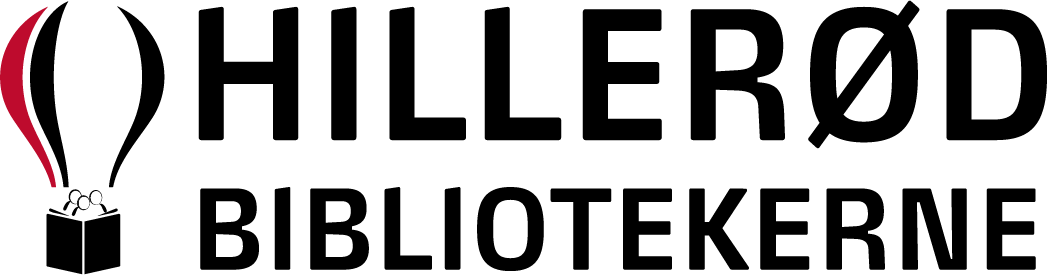Sådan søger du i bibliotekets materialer

Din guide til nemmere at finde hvad du leder efter på hilbib.dk
Kender du det her scenarie?
Du sidder derhjemme foran computeren og forsøger at søge den bog frem, som du gerne vil låne på hilbib.dk. Af en eller anden underlig grund får du ikke noget frem, når du søger. Lige nu har du ikke mulighed for at komme på biblioteket og få hjælp af en bibliotekar, og hvad gør du så?
Til dig har vi samlet en række gode tips til, hvordan du nemt selv kan finde bøger ved hjælp af enkle tricks og søgekoder.
Lad os komme igang
Søg med citationstegn
Citationstegn omkring en titel, forfatter eller et begreb er et af de mest anvendte tricks, når du skal søge på internettet. Når du bruger citationstegn omkring det, du søger på, skærper du din søgning. Du får resultater frem, som indeholder det ord, det begreb eller den sætning, som du har søgt på. En søgning med brug af citationstegn kan se således ud:
”Helle Helle”
”Harry Potter og de vises sten”
”Psykologi”
Søg med AND
Et andet meget anvendt trick er AND. AND kan bruges til at søge på flere ord eller sætninger på samme tid. Du placerer bare AND imellem de to ord eller sætninger, du gerne vil søge på. Jeg vil dog anbefale, at du bruger citationstegn om de ord eller sætninger, du søger på. En søgning med AND kan se således ud:
”Helle Helle” AND ”BOB”
”J. K. Rowling” AND ”Harry Potter og de vises sten”
“Psykologi” AND “Freud”
Søg med asterisk
Tegnet * (kaldet asterisk) er et meget anvendt tegn i søgninger. Asterisk kan nemlig bruges, når du i en søgning ikke kan huske stavningen af en titel, en forfatter eller et begreb. Det er et essentielt tegn at kende, når du skal lave en søgning. En søgning med en asterisk kan se således ud:
”Helle*” AND ”Det burde skrives*”
”Row*” AND ”Harry Potter og de*”
”Psykologi” AND ”Fr*ud”
Søgning på emneord
Hvis du skal i gang med at skrive opgave eller har et interessereområde, som du gerne vil læse om, kan du bruge søgekoden em= Denne sødekode gør, at du i din søgning fremfinder materialer med det specifikke emneord, som du har søgt på. En søgning med den søgekode kan se således ud:
em=”hverdagen”
em=”fantasy”
em=”psykologi”
Søgning på forfatter
Hvis du nu ved, at du gerne vil have en bog af Helle Helle, men ikke kan huske titlen eller bare gerne vil se nogle af alle de andre bøger, som Helle Helle har skrevet, så kan du med søgekoden fo= finde frem til lige den forfatter, du har brug for. Et eksempel på søgekoden kan se således ud:
fo=”Helle Helle”
fo=”J. K. Rowling”
fo=”Sigmund Freud”
Søgning på titel
Hvis du leder efter en bog, men kun har titlen, så er dette den søgekode, som du kan bruge til at finde ud af, hvor bogen står. Det er nemlig søgekoden ti= som kan bruges til specifikt at søge efter titler. En søgning med denne søgekode kan se således ud:
ti=” Forestillingen om et ukompliceret liv med en mand”
ti=”Harry Potter og dødsregalierne”
ti=”Jeg’et og det’et”
Alle disse tricks og søgekoder kan du bruge på kryds og tværs af hinanden, så du kan få endnu mere specifikke søgninger eller virkelig gå på jagt i vores samling efter lige de materialer, du leder efter.
Søgning med lixtal
Når du skal i gang med at finde letlæsningsbøger til dit barn, ved du for det meste hvad det er for et niveau de læser på eller mere præcist, hvilket lixtal de læser på. Her kan du bruge søgekoden ix=
Denne søgekode gør at din søgning kun fremfinder materialer med det specifikke lixtal som du søger på. En søgning med denne søgekode kan derfor se således ud:
ix=07
ix=16
ix=22
NB! Når du søger i de encifrede lixtal, skal der være et nul foran det tal du søger på. Ellers vil der kun komme få eller ingen materialer frem i din søgning.
Søgning med app'en Biblioteket
Du kan også søge efter materialer i app'en Biblioteket. Den kan hentes i App Store eller Google Play.
I app'en kan du søge med samme søgekoder som på hjemmesiden, men app'en har også nogle lette filtreringsmuligheder og emneindgange, som gør din søgning nem og hurtig.